更新显卡驱动后黑屏的解决方法(笔记本更新系统后黑屏了怎么办)

林吉芳优秀作者
原创内容 来源:小居数码网 时间:2023-12-15 15:27:01 阅读() 收藏:35 分享:76 爆
导读:您正在阅读的是关于【数码知识】的问题,本文由科普作家协会,生活小能手,著名生活达人等整理监督编写。本文有397个文字,大小约为2KB,预计阅读时间1分钟。
故障问题:使用联想电脑管家更新主板芯片组及显卡驱动后,开机出现小新LOGO后黑屏(亮度极低),无法正常调节亮度,进入安全模式亮度显示正常。
笔记本更新系统后黑屏了怎么办
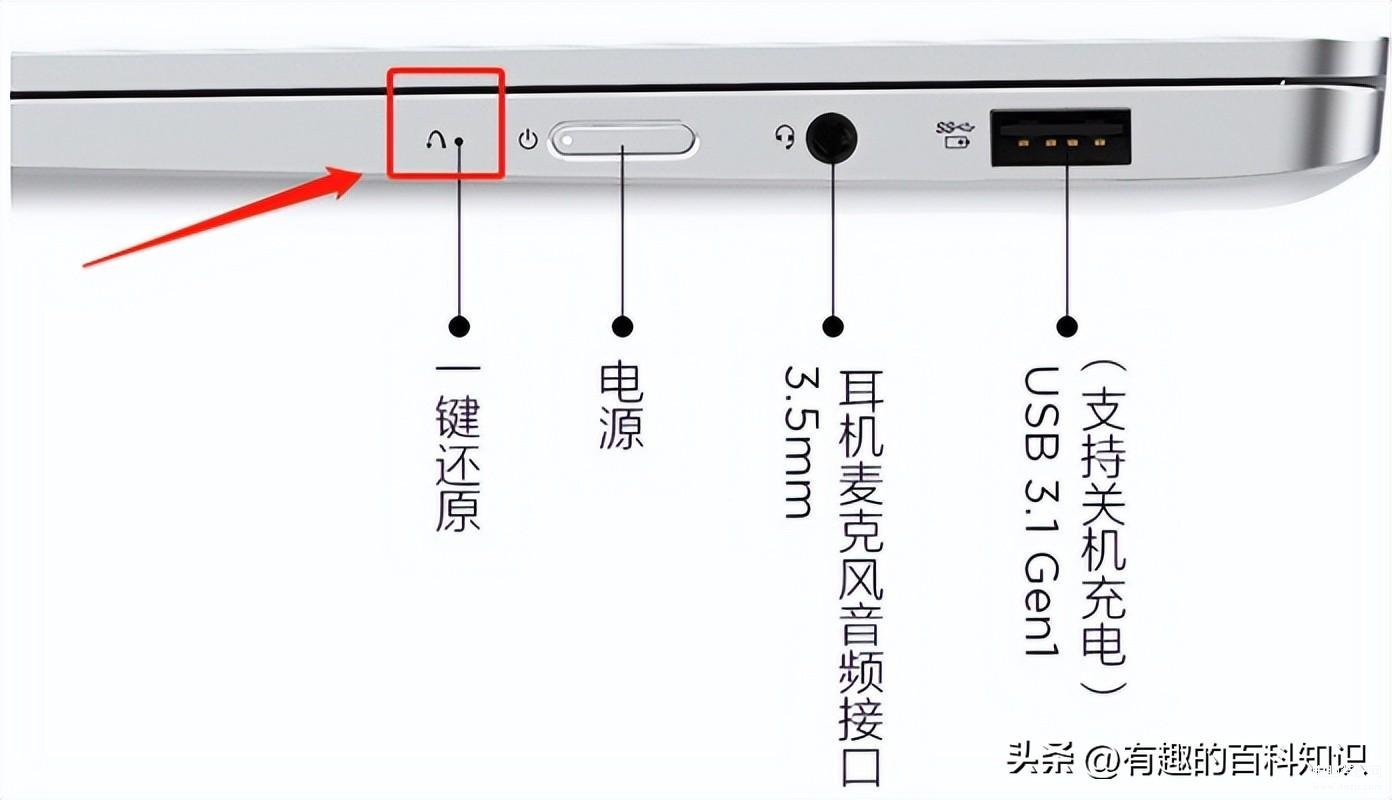
1. 关机状态下,用卡针戳下右侧的小孔;
2. 使用方向键选择最后一项“System Recovery”;
3. 选择“疑难解答”—“高级选项” —“启动设置”;
4. 进入启动设置后点击重启--出现界面后按数字键“4”进入安全模式,如下图:
5. 输入密码进入安全模式后,右击左下角“开始图标”,打开“设备管理器”;
6. 打开“设备管理器”后,展开显示适配器,右击“Radeon(TM) Vega 8 Graphic”属性,驱动程序,核实当前驱动版本是否是“26.20.11028.12001”。
点击“回退驱动程序”,回退后,核实是否回退驱动版本为“26.20.11028.4008”。
Step 7. 重启后看是否正常。
备注:如恢复正确驱动版本后仍无法正常显示,可能是部分远程软件影响了监视器驱动,影响了显示器亮度调节。
可以参考如上步骤进入安全模式,打开设备管理器,展开监视器,将监视器下方设备右击卸载,重启电脑即可。或者可以直接安全模式下,卸载对应远程软件后重启。
重启后,出现小新LOGO黑屏后,通过F12调节显示器亮度即可。
以上就是分享小新Pro-13 API更新显卡驱动后黑屏的解决方法的解决方法。希望对大家有所帮助
上面就是小居数码小编今天给大家介绍的关于(笔记本更新系统后黑屏了怎么办)的全部内容,希望可以帮助到你,想了解更多关于数码知识的问题,欢迎关注我们,并收藏,转发,分享。
94%的朋友还想知道的:
- 照片彻底删除后怎么恢复照片(照片彻底删除了怎么恢复)
- 小智桌面怎么更改截图保存位置(小智桌面截图后保存位置在哪里)
- 换新手机了,微信聊天记录能恢复吗(手机更换后微信聊天记录怎么恢复)
- 操作简单1行命令1秒搞定(如何批量修改文件名称后缀格式)
(471)个朋友认为回复得到帮助。
部分文章信息来源于以及网友投稿,转载请说明出处。
本文标题:更新显卡驱动后黑屏的解决方法(笔记本更新系统后黑屏了怎么办):http://sjzlt.cn/shuma/104621.html
猜你喜欢
- 照片彻底删除后怎么恢复照片(照片彻底删除了怎么恢复)
- 小智桌面怎么更改截图保存位置(小智桌面截图后保存位置
- 换新手机了,微信聊天记录能恢复吗(手机更换后微信聊天记
- 操作简单1行命令1秒搞定(如何批量修改文件名称后缀格式)
- 后缀是eps的文件怎么打开(EPS文件用什么打开)
- adobepr和ae的区别(影视后期ae与pr的区别)
- 微信封号后多久能恢复?微信怎么解封的(微信封号可解封多
- 浏览器更新版本新教程(浏览器怎么更新版本)
- 一文教你学会(记账后,如何查看,修改或删除不需要的收支明
- 删除掉的备忘录怎么恢复(备忘录删除后如何恢复)
- 一招教你学会(微信删除好友后怎样恢复聊天记录)
- mac电脑软件怎么更新(mac电脑怎么更新版本)























